快速替换PDF中的图片
在PDF文件中,图片是非常重要的展示元素,很多时候图片的质量直接影响到展示的效果。在实际的工作过程中,替换PDF中的一些不合适的图片就变得非常重要。
使用万兴PDF可以轻松实现对PDF文档中的图片进行替换操作,而且完全不会影响别的元素,至于是选择在线版万兴PDF还是Windows版万兴PDF,用户可以根据自己的实际情况决定,可以肯定的是两者达到的效果都是可以让人满意的。
第 1 部分:使用在线版万兴PDF快速替换PDF中的图片
在线版万兴PDF为用户提供了更加具体的功能,但是不可否认使用它会受到网速和其他的一些因素影响,但对于多数用户来说它却是更方便的。使用在线版万兴PDF做替换PDF中的图片的操作很简单,具体步骤如下:
1.打开https://www.hiPDF.cn/,进入在线版万兴PDF。在主页面的所有工具中找到PDF在线编辑器并点击进入。
.png)
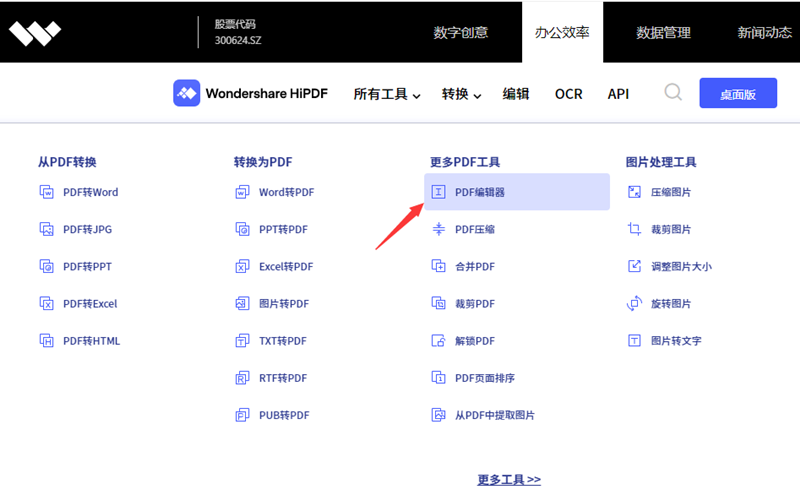
2.通过在线版万兴PDF的编辑器打开需要编辑的PDF文档,上传需要等待,具体时间根据网速决定。(需要编辑的PDF文档必须小于10M,这是因为网站为了提高效率不得已设置的限制。)
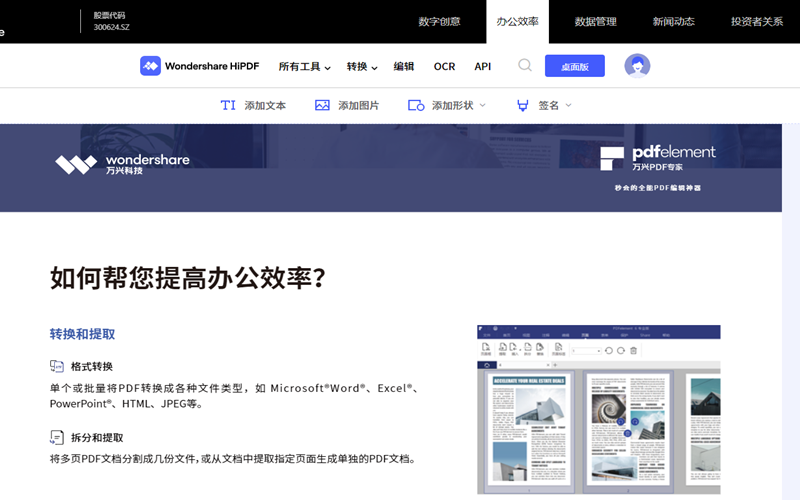
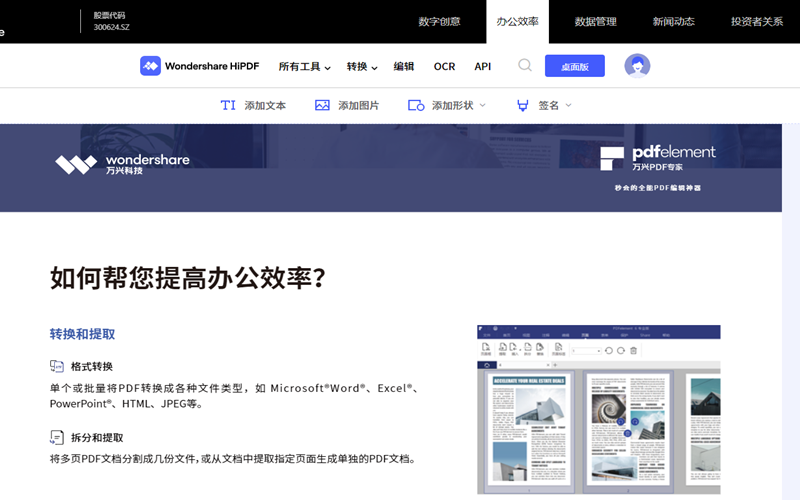
3.文件上传完后点击添加图片,找到准备好的图片,然后点击确定上传到网站,上传需要一个过程,通常图片会渐渐完全展现在编辑器内。

4.图片完全上传后,可以用鼠标调整图片的位置和大小,将新的图片完全覆盖到需要替换图片的上层,点击应用等待软件处理。
5.系统提示“搞定了”,用户可以选择通过下载通道下载到本地或者通过邮箱发出,这样处理后的PDF就会到达用户指定的位置。
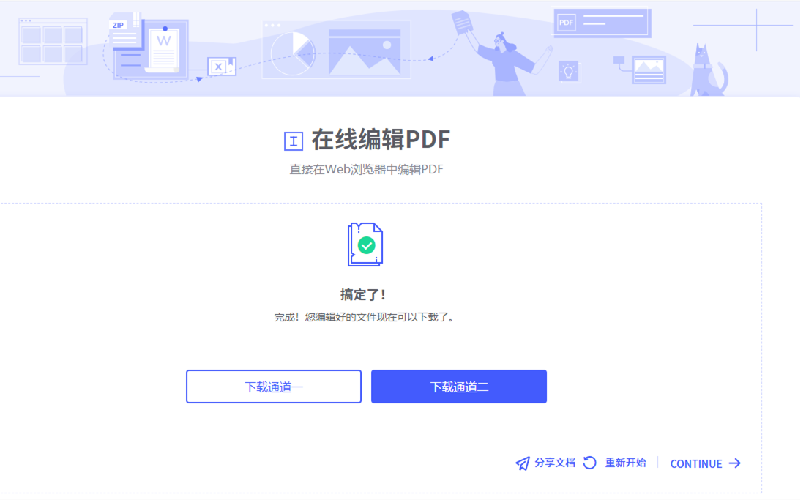
第 2 部分:使用Windows版万兴PDF快速替换PDF中的图片
使用Windows版万兴PDF快速替换PDF中的图片操作流程和用在线版万兴PDF差不多,但是它的效率更快跟适合处理大文件。具体操作如下:
1.用Windows版万兴PDF找到并打开需要处理的PDF文档,在编辑工具栏内点击添加图像。

2.找到并把新的图片添加到打开的文档当中,直接手动调节图片大小来覆盖问题图片,知道自己满意为止,需要注意的是软件界面看到的效果就是最终的展现效果。
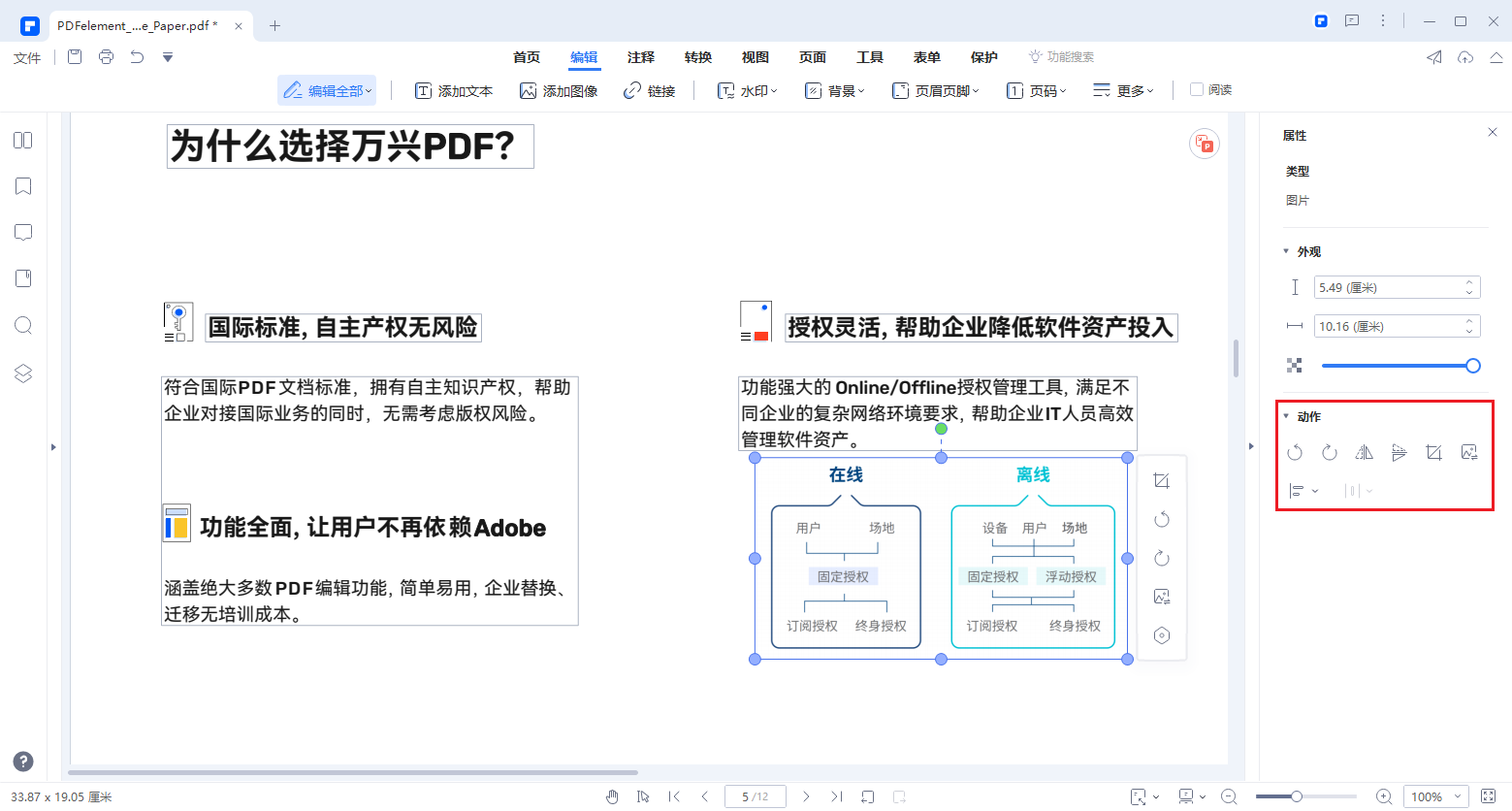
3.确定无误后点击软件最上方的保存按钮将修改的结果直接保存到原来的PDF上,也可以通过文件栏下的另存为把修改后的PDF保存为新的文档,原来的文档继续保留。快速替换PDF中的图片万兴PDF更专业,最关键的还能直接预览替换后的效果。






